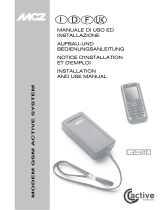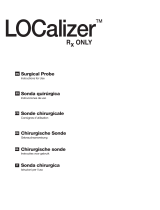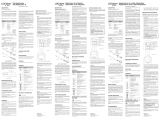Seite wird geladen ...

Pro Flight Multi Panel
Saitek
ARM
ALT
VS
IAS
HDG
CRS
HDG
NAV
APR
VS
ALT
IAS
REV
AP
FLAPS
UP
DN
AUTO THROTTLE
OFF
PITCH TRIM
DN
UP
Saitek
®
USER MANUAL
BEDIENUNGSANLEITUNG
GUIDE D’UTILISATION
MANUALE D’USO
MANUAL DEL USUARIO
Pro_Flight_multi_panel_PP.qxd 30/04/2009 14:30 Page 1

SAITEK PRO FLIGHT MULTI-PANEL
Herzlichen Glückwunsch zu Ihrem Saitek Pro Flight Multi-Panel. Das Multi-Panel
interagiert mit dem Microsoft Flugsimulator X und steuert so eine Reihe von
Funktionen wie Autopilot-Einstellungen, Bremsklappen und Trimmungsregler.
Installation des Pro Flight Multi-Panel
Befestigen Sie das Multi-Panel an der mitgelieferten Halterung. Stecken Sie die
Schrauben durch die Öffnungen in den Panelecken und durch die Halterung dahinter
und ziehen Sie die Schrauben an. Falls Sie bereits ein Saitek Pro Flight Yoke System
besitzen, können Sie Panel und Halterung mit den Schrauben oben auf dem Yoke
montieren.
Installation für Benutzer von Windows® XP, XP64 und Vista
1. Schließen Sie bei eingeschaltetem Computer alle laufenden Programme und
schließen Sie das USB-Kabel Ihres Panel an einen freien USB-Anschluss auf
Ihrem PC an. Ein Dialogfenster erscheint auf Ihrer Windows-Taskleiste und teilt
Ihnen mit, dass Ihr PC Treiber installiert. Bitte beachten Sie, dass der LED-
Bildschirm nicht aufleuchtet, bis die Panel-Software installiert wurde.
2. Legen Sie die Installations-CD in das CD- oder DVD-Laufwerk ein. Falls die CD
nicht automatisch startet, wählen Sie zunächst auf der Windows® Taskleiste Start
und danach Ausführen aus, geben Sie D:\Setup.exe ein und klicken Sie auf OK. D:\
ist die Bezeichnung für Ihr CD-ROM-Laufwerk. Wenn Sie Vista benutzen und zur
"Benutzerkonten-Steuerung" gelangen, klicken Sie auf "Continue" (Fortfahren).
9
NOTE: This equipment has been tested and found to comply with the limits for a Class
B digital device, pursuant to Part 15 of the FCC Rules. These limits are designed to
provide reasonable protection against harmful interference in a residential installation.
This equipment generates, uses and can radiate radio frequency energy and, if not
installed and used in accordance with the instructions, may cause harmful interference
to radio communications. However, there is no guarantee that interference will not
occur in a particular installation. If this equipment does cause harmful interference to
radio or television reception, which can be determined by turning the equipment off
and on, the user is encouraged to try to correct the interference by one or more of the
following measures:
- Reorient or relocate the receiving antenna;
- Increase the separation between the equipment and receiver;
- Connect the equipment into an outlet on a circuit different from that to which the
receiver is connected;
- Consult the dealer or an experienced radio/TV technician for help.
Mad Catz Inc., 7480 Mission Valley Rd, Suite 101, San Diego, CA 92108-4406
Canada ICES-003
Operation is subject to the following two conditions:
1. This device may not cause interference, and;
2. This device must accept any interference, including interference that may cause
undesired operation of the device.
This Class B digital apparatus complies with Canadian ICES-003.
Cet appareil numérique de la classe B est conforme à la norme NMB-003 du Canada.
8
1
2
3
Pro_Flight_multi_panel_PP.qxd 30/04/2009 14:30 Page 8

6. Sie können nun eine Testanwendung ausführen, indem Sie auf Windows
Start/Programme/Saitek/Pro Flight Multi Panel gehen oder Microsoft FS X öffnen.
Wenn Sie die Testanwendung oder FS X öffnen, leuchtet Ihr Panel auf.
Hinweis: Wenn Sie einen Saitek X52 Pro nach der Installation des Pro Flight Multi
Panel installieren, wird die Direct Output-Datei des Instrument Panel überschrieben. In
diesem Fall installieren Sie die Panel-Software neu.
Einsatz des Saitek Pro Flight Multi-Panel
Taste Autopilot-Funktion
AP Hauptschalter zum Aktivieren bzw. Deaktivieren des Autopilot
HDG Flugzeug fliegt auf dem ausgewählten Kurs
NAV Flugzeug fliegt gemäß ausgewählter NAV1-Frequenz oder GPS
IAS Flugzeug fliegt mit gewählter angegebener Fluggeschwindigkeit
ALT Flugzeug fliegt in ausgewählter Höhe und hält diese
VS Flugzeug steigt oder sinkt in ausgewählter Sink-/Steiggeschwindigkeit
APR Anflug erfolgt zum Startbahn-Landekurssender
REV Flugzeug fliegt auf Back Course vom Landekurssender
Regulierung der Autopilot-Einstellungen
Um die Autopilot-Werte zu ändern, drehen Sie zunächst den Auswahlschalter links am
Panel auf die Funktion, die Sie ändern möchten. Drehen Sie den Regler rechts am
LED-Display, um den Wert für die gewählte Funktion zu erhöhen oder zu reduzieren.
Wenn Sie beispielsweise die Flughöhe regulieren möchten, drehen Sie zunächst den
Auswahlschalter links auf ALT und erhöhen oder senken dann die gewünschte
Flughöhe mit Hilfe der Drehregler rechts.
Um Autopilot-Funktionen zu aktivieren, wählen Sie zunächst die Funktion (z. B. HDG,
NAV usw.) und drücken Sie dann den Autopilot-Hauptschalter.
Sie können jede der Autopilot-Funktionen einzeln verwenden, meist wird aber eine
Kombination von Funktionen benutzt. Wenn Sie beispielsweise in einer Höhe von
20.000 Fuß (6100 m) mit einer Geschwindigkeit von 150 Knoten und einem Kurs von
210° fliegen, wählen Sie erst die ALT-Funktion mit dem Auswahlknopf und regulieren
11
3. Für XP-Benutzer: Wenn der Installationsassistent erscheint, klicken Sie auf "Next"
(Weiter), um fortzufahren. Für Vista Benutzer: Wenn die Aufforderung "Do you want
to run this program from Saitek?" (Wollen Sie dieses Programm von Saitek
ausführen?) erscheint, klicken Sie auf "Yes" (Ja). Nachdem Sie den
Haftungsausschluss gelesen haben, wählen Sie die Option "I accept the terms of
the Disclaimer" (Ich akzeptiere die Bedingungen des Haftungsausschlusses) aus
und klicken Sie auf Next (Weiter), um fortzufahren.
4. Auf der folgenden Ansicht erscheint "Driver setup ist installing Direct Output"
(Treibersetup installiert Direct Output)
5. Sobald die Treiberinstallation abgeschlossen ist, klicken Sie "Finish" (Beenden), um
den Installationsvorgang zu beenden.
10
Saitek
ALT
VS
IAS
HDG
CRS
AUTO THROTTLE
OFF
ARM
FLAPS
UP
DN
UP
DN
PITCH TRIM
AP
HDG
NAV IAS
ALT
VS
APR
REV
Auswahlschalter für Autopilot-
Einstellungen
Autopilot-Funktionstasten
Rad zur
Einstellungsregulierung
Arm für
automatischen
Schub
Pitch-Trim-
Drehsteuerung
Bremsklappen einfahren (nach oben)
oder ausfahren (nach unten)
Pro_Flight_multi_panel_PP.qxd 30/04/2009 14:30 Page 10

Das Pro Flight Multi Panel wird nicht automatisch registriert, wenn Sie das Pro Flight
Switch Panel vor der Installation von FS X installiert haben. Um das Pro Flight Multi
Panel bei FS X zu registrieren, klicken Sie auf das Symbol " Launch the Flightsim X
plugin manually" (Flightsim X Plugin manuell starten), um das Programm erneut
auszuführen.
Technischer Support
Probleme - keine Angst, wir lassen Sie nicht im Stich!
Wussten Sie, dass fast alle Produkte, die als fehlerhaft an uns zurückgeschickt
werden, überhaupt nicht defekt sind? Sie wurden einfach nicht richtig installiert!
Sollten Sie Probleme mit diesem Produkt haben, besuchen Sie bitte zuerst unsere
Website www.saitek.de. Unsere Website, speziell der Bereich Technischer Support,
wurde erstellt, damit Sie von Ihrem Saitek-Produkt die bestmögliche Leistung erhalten.
Sollten Sie trotzdem noch Probleme haben oder kein Internetanschluss haben, dann
stehen Ihnen unsere Produktspezialisten im Saitek Technical Support Team zur
Verfügung, die Sie telefonisch um Rat und Hilfe bitten können.
Wir möchten, dass Sie viel Freude an Ihrem Gerät haben. Bitte rufen Sie uns an, falls
Sie Probleme oder Fragen haben. Bitte stellen Sie auch sicher, dass Sie alle
relevanten Informationen zu Hand haben, bevor Sie anrufen.
Rufnummern und Adressen finden Sie auf der mit dem Produkt gelieferten Liste der
Zentren für Technischen Support.
Garantiebedingungen
1. Die Garantiezeit beträgt 2 Jahre ab dem nachgewiesenen Kaufdatum.
2. Die Bedienungsanleitung ist zu beachten.
3. Die Garantie ist ausgeschlossen beu
Verunstaltung des Geräts, unsachgemäßer oder missbräuchlicher Benutzung,
mangelnder Sorgfalt, Unfall, Beseitigung oder Änderung der Seriennummer;
Anschluss an eine falsche Spannung oder Stromart; Reparatur, Umbau oder
Wartung des Geräts durch fremde Personen außerhalb unserer Serviceeinrichtung
oder eines autorisierten Servicecenters; Verwendung oder Einbau von nicht von
13
dann mit den Reglern rechts die Höhe auf 20.000 Fuß. Drehen Sie den Funktions-
Auswahlknopf auf IAS und stellen Sie die Geschwindigkeit auf 150 ein. Und schließlich
drehen Sie den Funktions-Auswahlknopf auf HDG und den Kurs auf 210. Um die
Höhen-, Geschwindigkeits- und Kursfunktionen zu aktivieren, stellen Sie zunächst den
Autothrottle auf "Arm" (so dass der Autopilot die Motoren auf eine konstante
Geschwindigkeit einstellen kann), drücken Sie dann die HDG , IAS- und ALT-Tasten
unter dem LED-Display und die AP-Taste, um den Autopilot einzuschalten. Jetzt
müsste Ihr Flugzeug auf 20.000 Fuß steigen bzw. sinken, auf Kurs 210° gehen und
eine Geschwindigkeit von 150 Knoten halten.
Hinweis: Nicht alle im Microsoft FS X verfügbaren Flugzeuge besitzen sämtliche
Autopilot-Funktionen. So haben beispielsweise die Cessna C172SP Skyhawk und
viele kleinere Flugzeuge keine Autothrottle-Armsteuerung - selbst wenn diese Funktion
auf dem Multi-Panel aktiviert wird, wirkt sich dies nicht auf den Autopiloten des
Flugzeugs aus.
Fehlerbehebung
Die Bedienteile des Multi Panel sind automatisch dafür konfiguriert, mit der FS X
Software zu interagieren. Beim Öffnen von Microsoft FSX erscheint die Frage "Do you
trust this driver from Saitek?" (Ist dieser Treiber von Saitek vertrauenswürdig?).
Klicken Sie auf "Yes" (Ja). Danach erscheint die Frage "Do you always want to load
this plugin when launching Flight Sim X?" (Wollen Sie immer dieses Plugin beim Start
von Flight Sim X laden?). Klicken Sie erneut auf "Yes" (Ja). Falls Ihre FS X Software
das Multi Panel nicht erkennt, hängen Sie das USB-Kabel ab und schließen Sie es
erneut an.
Sollte FS X nicht laden, liegt das daran, dass die Software auf eine Eingabe wartet.
Wählen Sie das Eingabe-Fenster aus, indem Sie entweder Alt + Tab drücken oder die
Eingabeaufforderung auf der Windows-Taskleiste anklicken. Die Eingabeaufforderung
lautet: "Microsoft Flight Simulator security warning : will happen once after install"
(Microsoft Flight Simulator Sicherheitshinweis: Erfolgt einmal nach der Installation).
Klicken Sie auf Ausführen. Wenn die Frage "Would you like to designate this module?"
(Wollen Sie dieses Modul zuweisen?) erscheint, klicken Sie auf Yes (Ja), und der
Ladevorgang von FS X wird fortgesetzt.
12
Pro_Flight_multi_panel_PP.qxd 30/04/2009 14:30 Page 12

SAITEK PRO FLIGHT MULTI PANEL
Félicitations pour l'achat du Saitek Pro Flight Multi Panel. Le Multi Panel interagit avec
Microsoft Flight Simulator X pour contrôler un large éventail de fonctions, y compris les
paramètres du pilote automatique, le contrôle des volets et de l'assiette.
Installer le Pro Flight Multi Panel
Fixez le Multi Panel à l'aide du support de fixation. Insérez les visses à travers les
trous des coins du Panel dans le support arrière et serrez. Si vous possédez déjà un
Saitek Pro Flight Yoke System, vous pouvez monter le Panel et son support sur le
dessus du châssis de l'appareil à l'aide des visses fournies.
Installation pour les utilisateurs de Windows® XP, XP64 et Vista
1. Votre ordinateur allumé, fermez tous les programmes qui sont actuellement en
cours d'exécution et branchez le câble USB de votre panneau dans l'un de vos
ports USB libre de votre PC. Une fenêtre de dialogue s'ouvrira dans votre barre
des tâches Windows disant que votre PC installe les pilotes. Merci de noter que
l'écran à LED ne s'allumera pas jusqu'à ce que le panneau soit installé.
2. Insérez le CD d'installation dans votre lecteur de CD ou de DVD. Si le CD ne
s'exécute pas automatiquement, sélectionnez Démarrer dans la barre des tâches
Windows ®, puis cliquez sur Exécuter et tapez D: \ Setup.exe et cliquez sur OK -
D: \ est la lettre de votre disque dur. Pour les utilisateurs de Vista, si la vérification
de "Contrôle de compte d'utilisateur" s'affiche, cliquez sur continuer.
15
1
2
3
Saitek stammenden Ersatzteilen in das Gerät oder sonstigen Veränderungen:
Einbau in andere Geräte; Beschädigung des Geräts durch höhere Gewalt (z.B.
Unfall, Brand, Hochwasser oder Blitzschlag) oder eine den Anweisungen von
Saitek zuwider laufende Benutzung des Geräts.
4. Die Garantiepflicht beschränkt sich darauf, dass Saitek das Gerät nach eigener
Wahl entweder repariert oder durch ein gleiches oder ähnliches Gerät ersetzt. Zur
Inanspruchnahme der Garantie sind dem autorisierten Saitek Technical Support
Center (Anschrift liegt dem Gerät in der Verpackung bei) Gerät und Kaufbeleg (z.B.
Kassenzettel oder Rechnung) frachtfrei zu übersenden.
5. Bei Einsendung des Geräts zur Reparatur ist eine angemessene Verpackung
(vorzugsweise die Originalverpackung) zu wählen und eine Schilderung des
Problems beizufügen.
6. WICHTIGER HINWEIS: Achten Sie zur Vermeidung unnötiger Kosten und
Unannehmlichkeiten darauf, die Anweisungen in dieser Bedienungsanleitung
sorgfältig durchzulesen und zu beachten.
Dieses Produkt darf am Ende seiner Lebensdauer nicht über den
normalen Haushaltsabfall entsorgt werden, sondern muss an einem
Sammelpunkt für das Recycling von elektrischen und elektronischen
Geräten abgegeben werden. Das Symbol auf dem Produkt, der
Gebrauchsanleitung oder der Verpackung weist darauf hin.
14
Pro_Flight_multi_panel_PP.qxd 30/04/2009 14:30 Page 14
/